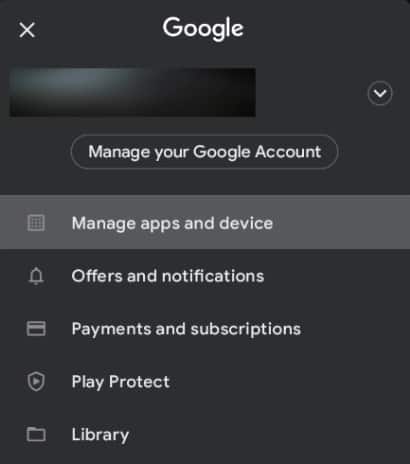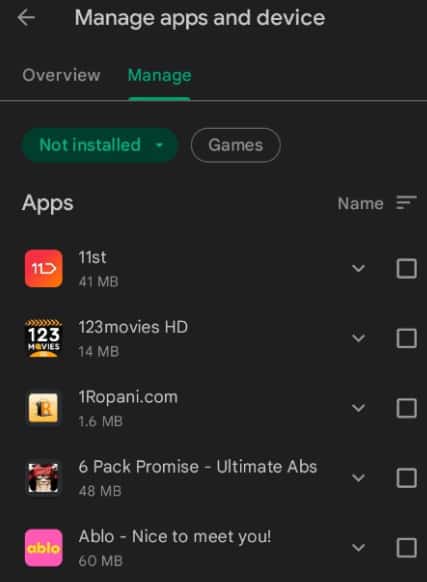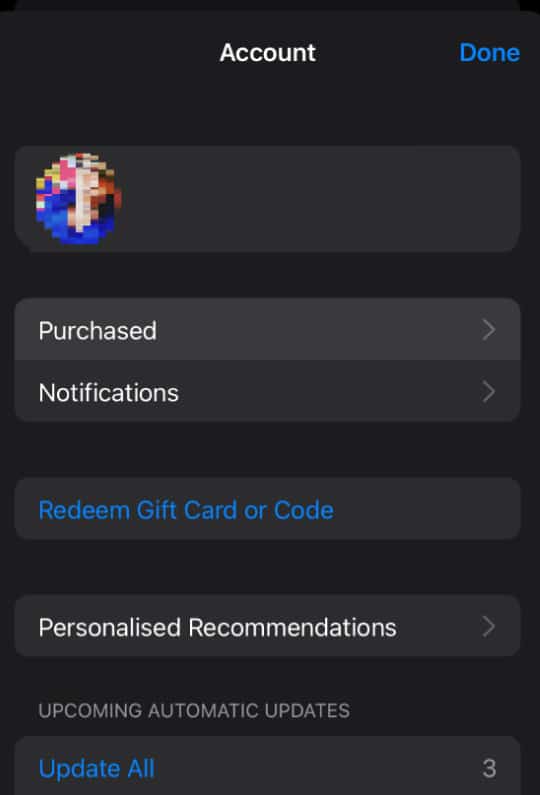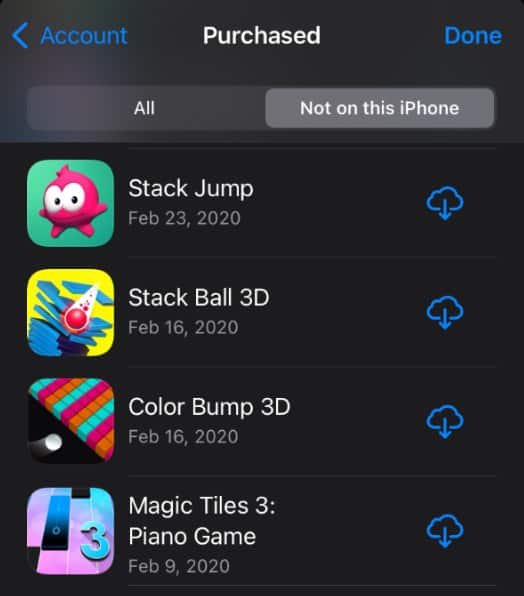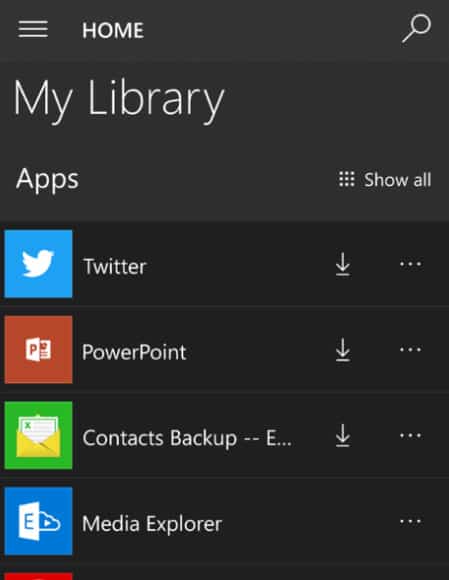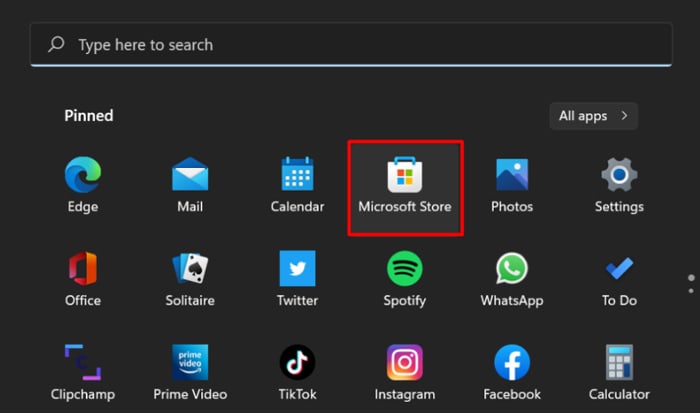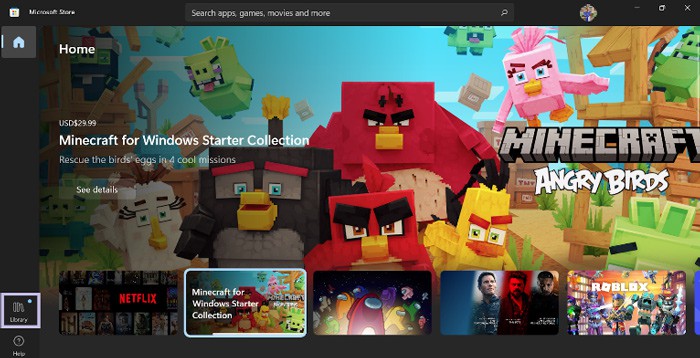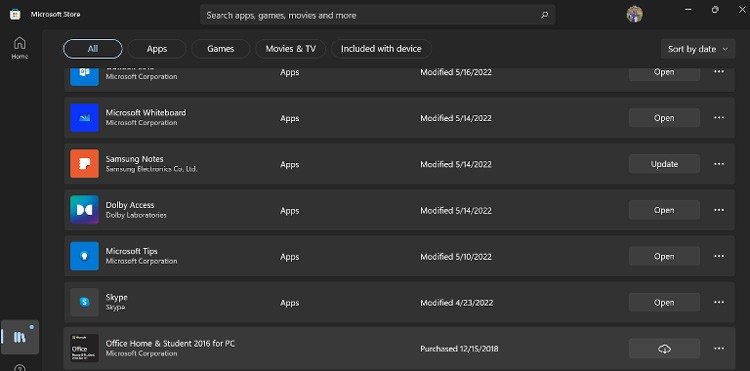PCでもスマートフォンでも、私たち全員が生涯でいくつかのアプリをダウンロードしてきました。 統計によると、世界中に2,990億を超えるダウンロード可能なアプリがあります。 確かに、それらすべてを覚えることは不可能です。
最近新しい電話を手に入れましたか? または、お気に入りのアプリを誤って削除しましたか? 時々、私たちは楽しみのためにランダムなゲームをダウンロードすることさえありますが、最終的にそれらを削除します。 後で、私たちは彼らの名前を忘れて、彼らを取り戻すことができません。
以前にダウンロードしたアプリを表示する方法を見つけるために、おそらくここにいます。 それで、私たちの削除されたアイテムを見る方法は本当にありますか? 幸いなことに、すべてのデバイスには私たちを助ける機能があります アクセスして再ダウンロードする 失われたアプリ。
したがって、以前の電話にプログラムをインストールした場合でも、新しいデバイスでそれらを表示できます。 また、何度削除してもかまわないので、また利用できるようになります。
以前にダウンロードした携帯電話のアプリを見る
ユーザーは、以前にダウンロードしたアプリをそれぞれのスマートフォンの公式ストアで表示できます。 ここでは、さまざまなモバイルオペレーティングシステムでそれらにアクセスする方法を紹介します。
Android携帯の場合
以前にダウンロードしたアプリをAndroidにダウンロードする必要がある場合でも、心配する必要はありません。 興味深いことに、これまでに使用したすべてのアプリケーションは、 GooglePlayストアのライブラリ。 したがって、それらに再度アクセスするのは非常に簡単です。
Androidデバイスにダウンロードした古いアプリを表示するには、次のステップバイステップのガイドラインに従ってください。
- 開ける プレイストア あなたのAndroid携帯電話で。
- あなたの プロフィールアイコン ウィンドウの右上隅にあります。
- 正しいGoogleアカウントを選択して、関連するアプリを表示します。
- 次に、 アプリとデバイスを管理する。 ここには、概要と管理の2つのオプションがあります。

- 次に、2番目の選択肢をクリックします– 管理。
- 最初に、Playストアにはデバイスに現在インストールされているアプリが表示されます。 以前にダウンロードしたプログラムを確認するには、 ドロップダウンメニュー。
- を選択してください インストールされていない オプション。 これで、以前にダウンロードしたものの、現在デバイスにインストールされていないすべてのアプリが表示されます。

古いアプリケーションを表示した後、さまざまなアクションを実行できます。 まず、あなたが去ってからアプリの新機能をチェックすることができます。 これを行うには、下矢印ボタンをクリックするだけです。
さらに、ゲームのみを表示するオプションがあります。 これを行うには、をクリックするだけです ゲーム ドロップダウンメニューの横にあるボタン。
さらに、アプリを名前またはインストール時期で並べ替えることができます。 このアクションを実行するには、 メニューをクリックし、[名前]または[最近追加]を選択します。
アプリケーションにチェックマークを付け、削除アイコンをクリックしてライブラリから削除します。 または、ダウンロードアイコンを選択して、Androidデバイスに再インストールすることもできます。
iPhoneの場合
Androidのように、 iPhoneのAppStore ダウンロードしたすべてのアプリの履歴で構成されるライブラリも含まれています。 以前にインストールしたプログラムをiPhoneに表示するための基本的な手順は次のとおりです。
- まず、App Storeを開き、アプリを表示したい正しいアカウントにログインします。
- あなたの プロフィールアイコン iPhone画面の右上隅にあります。

- 次に、 購入した。 これにより、AppleIDを使用してダウンロードされたすべてのアプリのウィンドウが表示されます。
- さて、利用可能な2つのオプションがあります。 を選択することができます すべてのタブ ライブラリ全体を表示します。 それ以外の場合は、 このiPhoneにはありません タブをクリックして、現在のデバイスにインストールされていないアプリを表示します。

興味深いことに、iPhoneには検索ボックスもあります。 この機能を使用すると、目的のアプリケーションを直接検索できます。
アプリを再インストールするには、ダウンロードボタンを直接押します。 以前にこのプログラムをダウンロードしたことがあるので、パスワードを再度入力する必要はありません。
さて、アプリの1つを削除するのは難しいかもしれません。 これを行うには、アプリケーションを約1秒間押し続けます。 次に、[非表示]をクリックします。 これにより、プログラムがライブラリから完全に削除されます。
WindowsPhoneの場合
AndroidやiOSと同様に、以前にダウンロードしたアプリをWindowsPhoneでプレビューできます。 以前は、購入を確認するためにモバイルまたはデスクトップブラウザにアクセスする必要があったため、この機能は利用できませんでした。
今回、Microsoftは、MicrosoftStoreで古い製品を表示する機能を導入しました。 以前にダウンロードしたアプリを表示するには、WindowsPhoneで次の基本的な手順に従ってください。
- デバイスでWindowsStoreを開き、正しいアカウントにログインしていることを確認します。
- あなたの プロフィールアイコン 検索バーのすぐ横にあります。
- 次に、検索して選択します 私の図書館。 これにより、ダウンロードしたすべてのプログラムを含むウィンドウが表示されます。

- 以前にインストールしたアプリケーションを表示するには、をクリックします すべて表示する。
さて、上部のアプリは現在のデバイスと互換性があります。 これは、デバイスと互換性のないアプリを確認できないという意味ではありません。 通常、これらのプログラムは下部にあり、再インストールするオプションはありません。
PCで以前にダウンロードしたアプリを参照してください
以前にダウンロードしたアプリをPCで表示することは、モバイルデバイスで表示することとほぼ同じです。 このセクションでは、WindowsとmacOSの両方で削除したアイテムを表示する方法についてのステップバイステップガイドについて説明します。
Windows11の場合
PCで古いアプリを表示するのは、携帯電話と同じくらい簡単です。 の助けを借りて WindowsのMicrosoftストア、お気に入りのプログラムをすぐに表示して再インストールできます。
ここでは、Windows11で以前にダウンロードしたアプリを表示する方法を学習するのに役立つ簡単な手順を示します。
- Windowsタスクバーで、をクリックします。 スタートボタン。
- 検索する MicrosoftStore。 手動で検索するか、検索バーに入力するだけで、アプリケーションにすばやくアクセスできます。

- ストアウィンドウが開いたら、アカウントにログインしていることを確認してください。 他の誰かがストアを使用している場合、古いアプリを表示することはできません。
- クリックしてください ライブラリアイコン 画面の左側に表示されます。 これにより、Windowsでこれまでにダウンロード/購入したすべてのアプリが表示されます。

- 下にスクロールして、以前にダウンロードしたアプリを確認します。 通常、デバイスに現在インストールされているアプリがリストの最初に表示されます。

Microsoft Storeでは、いつアイテムを購入したかを確認することもできます。 さらに、アプリケーションを更新および変更することもできます。
残念ながら、ライブラリからアイテムを削除する機能はありません。
Macの場合
アイテムを削除したか、別のAppleデバイスにインストールしたかは関係ありません。 MacのAppStoreのおかげで、ダウンロード履歴全体を表示するのに役立ちます。 Macに以前にダウンロードしたアプリを確認するには、次のガイドラインをお読みください。
- まず、 AppStore。
- クリックしてください 購入したアイコン。 このウィンドウには、Macのオンラインストアにダウンロードしたすべてのアプリが表示されます。
- それらのアプリは インストール ボタンは以前にダウンロードしたアプリです。 ボタンを押すと再ダウンロードできます。
これまで、以前のデバイスで使用されていたアプリをダウンロードできる機能を提供するオペレーティングシステムはありませんでした。 さらに、すべてのアプリを覚えて再ダウンロードする必要がありました。
これで、デバイスをフォーマットするか、新しいデバイスを入手するかは関係ありません。 アカウントのライブラリに保存されている古いアプリを簡単にダウンロードできます。
関連する質問
Playストアを使用してアンインストールされたアプリのインストール日を確認できますか?
Androidは、アンインストールされたアプリのインストール日を確認できる機能をまだ導入していません。 ただし、両方にインストール日が表示されます WindowsとiOS。 これを行うには、以前にダウンロードしたすべてのアプリを表示できるライブラリを開きます。
Playストアの外で以前にインストールされたアプリの履歴を見つける方法は?
ええと、GooglePlayストアの外で以前にインストールされたアプリの履歴を表示するために利用できる組み込みの機能はありません。 それにもかかわらず、あなたは使用することができます さまざまなサードパーティサービス Androidデバイスでアプリを追跡します。
ただし、記録は、サードパーティのツールが携帯電話にインストールされた後にのみ開始されます。 これは、以前にインストールしたアプリケーションの履歴を確認できないことを意味します。
以前にダウンロードしたアプリをSidequestで見ることができますか?
Sidequestで以前にダウンロードしたアプリを表示するには、次の基本的な手順に従います。
- Sidequestアカウントにログインしていることを確認してください。
- 次に、をクリックします プロフィールアイコン 画面の右上隅にあります。
- 下 ゲームとアプリ、[ライブラリ]を選択します。 以前にダウンロードしたアプリを含む、購入したすべてのアイテムは、ここから入手できます。
ただし、これらの手順はAndroidデバイスにのみ有効です。